1、运行PS软件,新建一个画布,将前景色改为橘黄色,点击【椭圆工具】,按住SHIFT键,画一个圆。

2、点击【路径选择工具】,框选图形,移动标尺,找出圆的圆心。
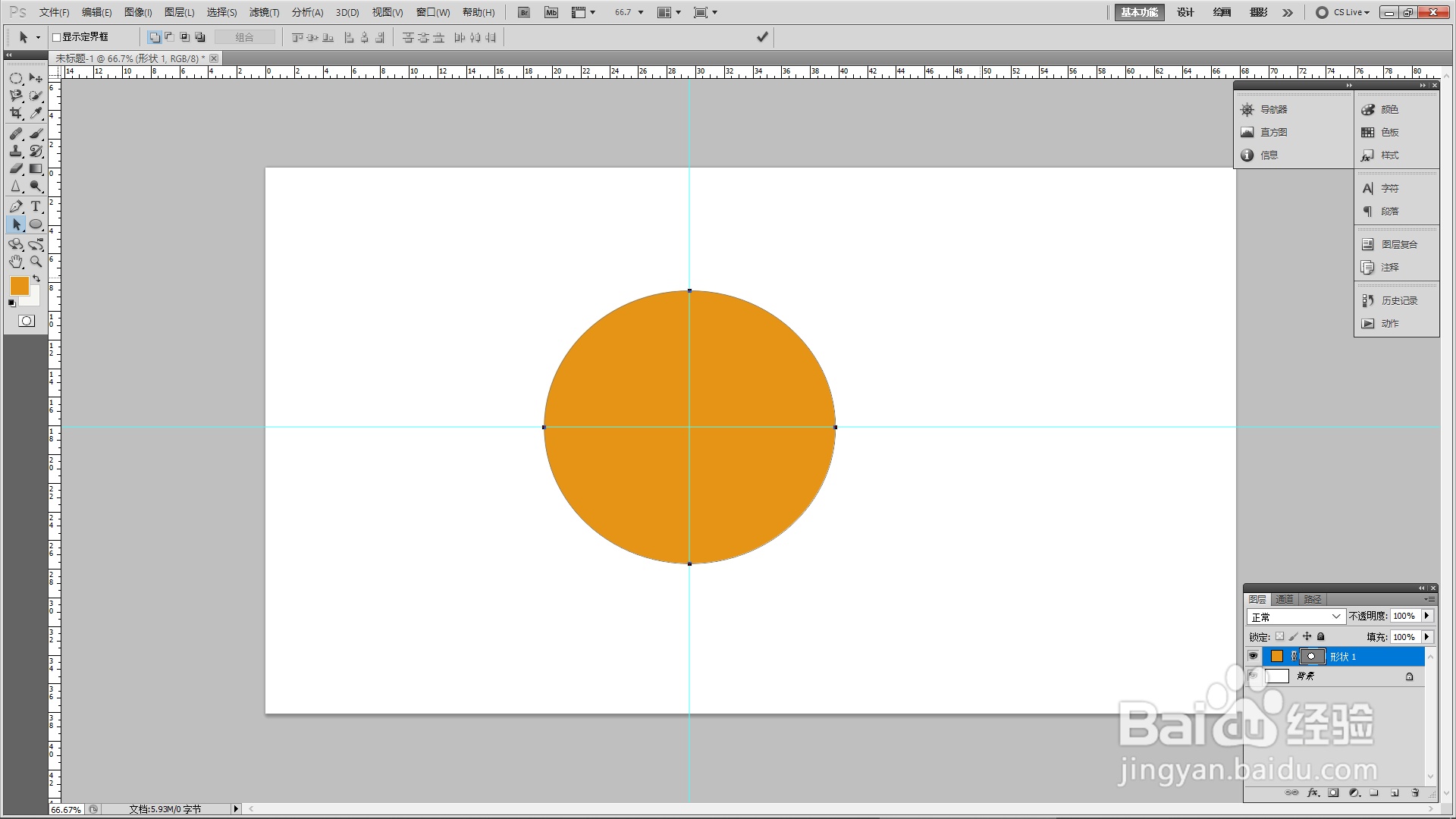
3、点击【圆角矩形工具】,画一个太阳光束,按CTRL+J键,复制一层。按CTRL+T键,选中复制层光束,再按住ALT键,将光束的中心点移动到圆心位置。

4、在上边菜单栏角度图标后的文本框内输入角度30°,点击Enter键确认。

5、同时按住CTRL+SHIFT+ALT键,再按住T键,复制太阳光束,按回车键确认。然后将辅助线去掉,太阳光束照射图标就完成了。

6、总结:1.运行PS软件,新建一个画布,将前景色改为橘黄色,点击【椭圆工具】,按住SHIFT键,画一个圆。2.点击【路径选择工具】,框选图形,移动标尺,找出圆的圆心。3.点击【圆角矩形工具】,画一个太阳光束,按CTRL+J键,复制一层。按CTRL+T键,选中复制层光束,再按住ALT键,将光束的中心点移动到圆心位置。4.在上边菜单栏角度图标后的文本框内输入角度30°,点击Enter键确认。5.同时按住CTRL+SHIFT+ALT键,再按住T键,复制太阳光束,按回车键确认。然后将辅助线去掉,太阳光束照射图标就完成了。
